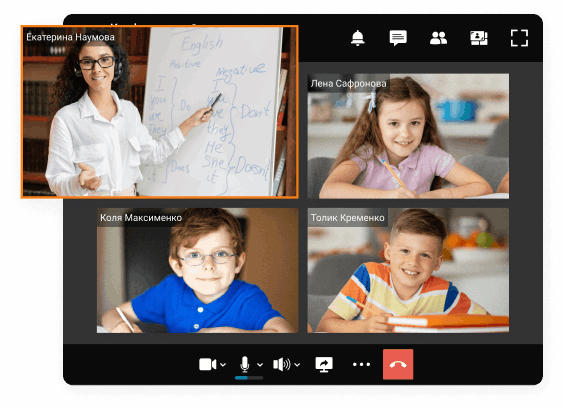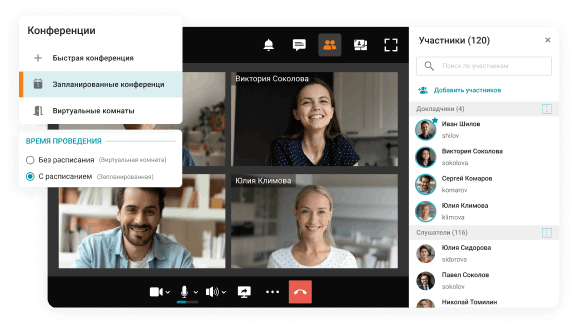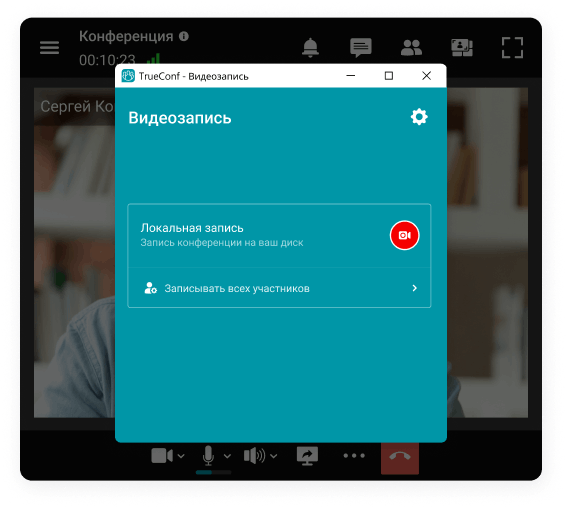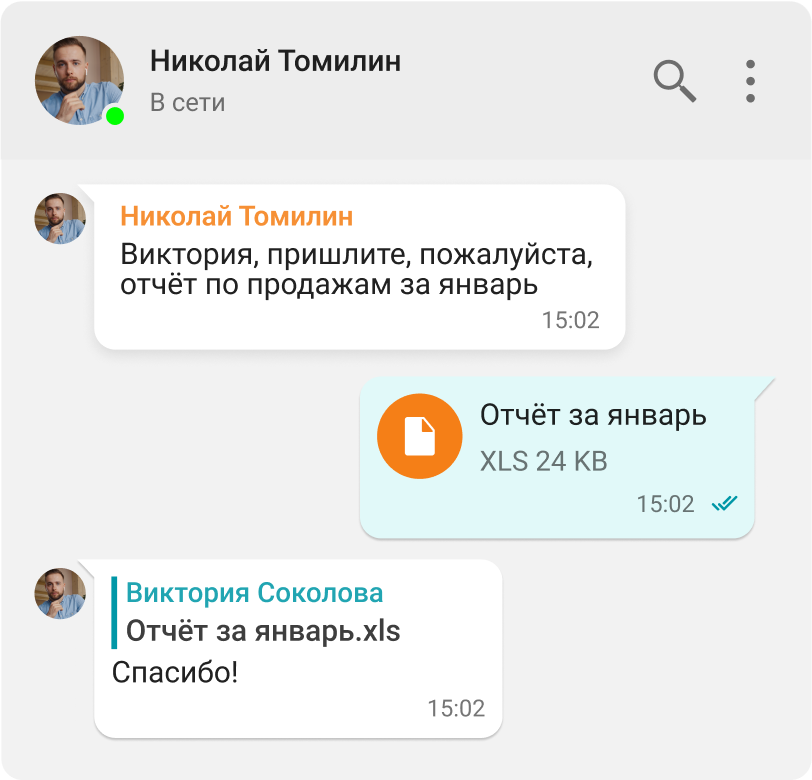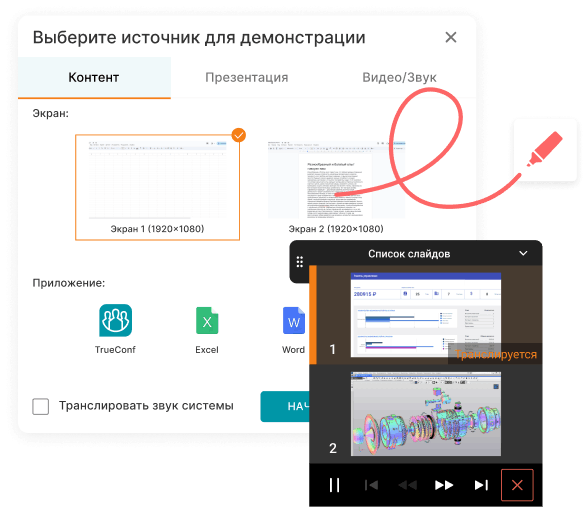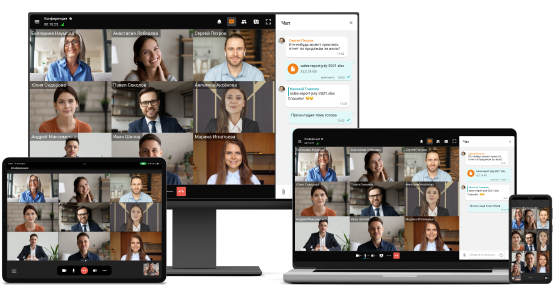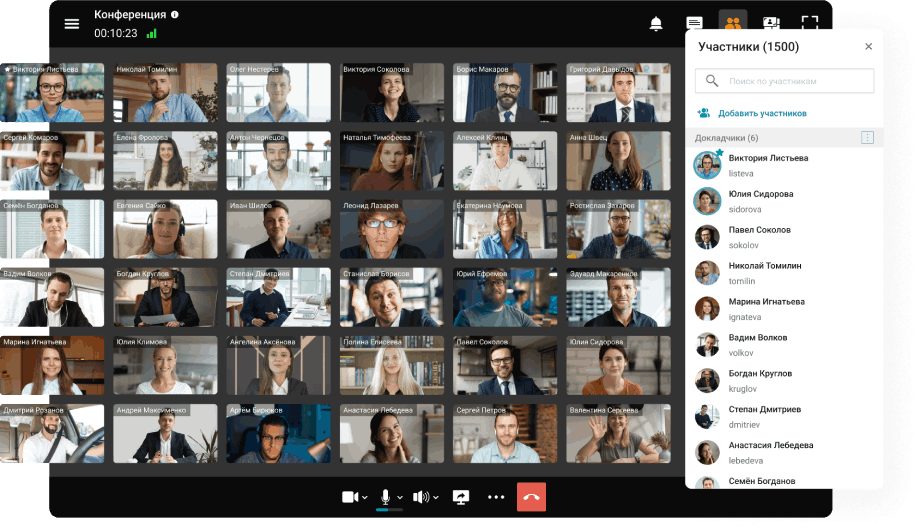TrueConf Online — это популярная облачная платформа для дистанционного образования. Проводите видеоуроки, транслируйте презентации и обучающие видеоролики, а также записывайте лекции и делитесь ими с коллегами и учениками.
Планируйте онлайн-встречи с регулярным расписанием или организуйте быстрые конференции до 120 участников «на лету».
Записывайте мероприятия целиком или отдельных участников, а также делитесь записями с коллегами.
Участвуйте в онлайн-встречах, где бы вы ни находились! Возможность размыть или заменить фон на виртуальный обеспечит приватность общения в любой ситуации.
Специальный умный алгоритм шумоподавления обеспечит комфортную коммуникацию даже в шумных местах.
Общайтесь в чатах, делитесь изображениями, документами и другими файлами как во время конференций, так и за их пределами! Отслеживайте доступность коллег с помощью удобной адресной книги и специальных статусов присутствия.
Демонстрируйте презентации, экран рабочего стола и видеофайлы, добавляйте аннотации поверх транслируемого контента, а также удалённо управляйте рабочими столами собеседников.
Участвуйте в конференциях с любого доступного устройства! TrueConf Online работает на всех популярных платформах, включая Windows, Linux и macOS, а также Android, Android TV, iOS и iPadOS.
Приложения работают на собственном протоколе, разработанном компанией в России, и совместимы с популярными отечественными ОС: Альт, РЕД ОС, Rosa и Astra Linux.
Настройте федерацию с TrueConf Server и участвуйте в конференциях, организованных на собственной, защищённой ВКС-платформе.
Больше возможностей с TrueConf Server Free
Защищённый корпоративный мессенджер, конференции в 4K и широкий набор инструментов для совместной работы — всё в одном решении!
Групповые видеоконференции, селекторные совещания и онлайн-уроки.
Режим видеоконференции, при котором все видят и слышат участников, когда они начинают говорить.
Запись речи участников конференции с разделением по докладчикам и временными метками.
Полноценная связь через браузер без установки плагинов благодаря поддержке WebRTC.
Личные и групповые чаты, обмен файлами и безопасное хранилище данных.
Все коммуникации происходят внутри корпоративной сети LAN/VPN.
Одновременная работа на нескольких устройствах.
Полная совместимость с классическими терминалами благодаря встроенному SIP/H.323 шлюзу.
Приглашение в конференцию абонентов мобильных и стационарных телефонов, интеграция с VoIP телефонией и АТС.
Использование популярных сервисов и решений для трансляции видеоконференций на любую аудиторию (Youtube, VK Видео и т.д.).
Синхронизация информации о пользователях, а также единая точка входа (SSO) для всех абонентов.